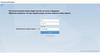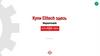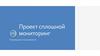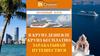Similar presentations:
Центр размещения заказов EOC. Краткое руководство пользователя
1.
Краткое руководство пользователяЦентр Размещения
Заказов
EOC
Отдел по работе с Клиентами ЗАО «3М Россия»
1
4 ©June
3M 2019. All Rights Reserved.
2.
Центр Размещения Заказов EOCЕЖЕДНЕВНО
ОПЕРАТИВНО
САМОСТОЯТЕЛЬНО
On line размещение и подтверждение заказа
Самостоятельный контроль за корректностью размещения
заказа
Возможность самостоятельно отслеживать заказ в режиме
реального времени
Возможность видеть наличие товара на складе
История заказов
2
4 ©June
3M 2019. All Rights Reserved.
3.
Основные функции и возможности EOC3
Быстрый заказ
Вы можете быстро сформировать заказ путем ввода артикулов 3М.
Список покупок
Создав список наиболее часто покупаемых товаров, Вы получите
возможность делать быстрый заказ по нему. Работая со списком покупок,
Вы сможете производить поиск, сортировку и просмотр материалов.
Поиск товара
Вы сможете найти товар 3М (доступный к продаже на территории РФ) в
EOC по его артикулу или описанию.
Корзина
Сформировав заказ, Вы сможете проверить его в корзине и отправить в 3М.
Просмотр заказов
Центр Размещения заказов дает Вам возможность осуществлять просмотр
и поиск размещённых заказов по заданным условиям.
Проверка наличия товара на складе
Используя EOC, Вы сможете самостоятельно получать информацию о
наличии товара на складе 3М.
Загрузка файла с заказом
Для Вашего удобства возможно размещение заказа путём загрузки файла.
4 ©June
3M 2019. All Rights Reserved.
4. Процесс заказа товара в 3М будет таким
EOC.3m.com/ruПоиск
товара
Проверка
наличия товара
на складе
Формирование
заказа
4
4 ©June
3M 2019. All Rights Reserved.
5. Как войти в Центр Размещения Заказов EOC?
5ШАГ 1
Вставьте в строку Вашего браузера ссылку для
входа в Центр Размещения заказов и нажмите
«Ввод»
http://eoc.3m.com/ru
Попав на главную страницу сайта, нажмите
«Вход в систему».
ШАГ 2
Введите Ваше Имя пользователя и Пароль,
которые Вы получили ранее по электронной
почте, и нажмите «Войти».
4 ©June
3M 2019. All Rights Reserved.
6. Мы рады приветствовать Вас на главной странице Центра Размещения Заказов EOC!
64 ©June
3M 2019. All Rights Reserved.
7. Создание заказов в EOC – выберите Ваш оптимальный способ!
7Быстрый заказ
Возможность быстрого формирования заказа с небольшим
количеством позиций и известными артикулами и
наименованиями товаров.
Список покупок
Оптимальный способ формирования заказа для клиентов с
постоянным списком заказываемой продукции.
Загрузка
файла с заказом
Для Вашего удобства предусмотрена возможность
отправлять заказ в виде файла, в случае, если в нем
содержится большое количество наименований.
Поиск товара
Добавить
позиции
в
заказ
также
воспользовавшись функцией «Поиск товара».
возможно
4 ©June
3M 2019. All Rights Reserved.
8.
Создание заказа через «Быстрый заказ»Проделайте шаги 1-6 (см. рисунок)
Обратите внимание
1. Количество товара должно быть
кратно Минимальной партии
товара.
2. Цена указана базовая, без НДС, без
учета скидок.
8
4 ©June
3M 2019. All Rights Reserved.
9.
Создание заказа через «Список покупок»Проделайте шаги 1-5 для формирования Вашего списка покупок (см. рисунок)
Обратите внимание
1.
Список покупок – это перечень
товаров, который Вы
формируете самостоятельно для
регулярного использования при
размещении заказов.
2. Создавая список покупок, Вы
присваиваете ему имя (например,
Shopping list1).
3. Списков может быть несколько.
9
4 ©June
3M 2019. All Rights Reserved.
10.
Создание заказа через «Список покупок»Проделайте шаги 1-4 (см. рисунок)
Обратите внимание
Гиперссылка «Скопировать в другой
Список покупок» позволяет переместить
материал из текущего Списка покупок в
новый.
10
4 ©June
3M 2019. All Rights Reserved.
11.
Создание заказа через «Загрузка файла»Проделайте шаги 1-3 (см. рисунок)
Обратите внимание
11
1.
Обновленный прайс-лист Вы можете получить у
маркетолога своего торгового направления.
2.
Для того, чтобы работала кнопка «Сохранить Заказ
в Файл», прайс-лист необходимо сохранить на своем
компьютере и включить макросы.
4 ©June
3M 2019. All Rights Reserved.
12.
Создание заказа через «Загрузка файла»Проделайте шаги 1-7 (см. рисунок)
Обратите внимание
1. Указываемая в заказе желаемая дата получения
товара не может быть ранее, чем ДАТА ЗАКАЗА +2
РАБОЧИХ ДНЯ. Вы можете изменить эту дату, а
также указать желаемую дату получения каждой
отдельной позиции (шаг 3).
2. Нажмите «Сохранить заказ в файл» (шаг 4), чтобы
присвоить имя файлу и выбрать место его
сохранения.
12
3. Загружаемый файл с заказом может содержать до 250
позиций.
4 ©June
3M 2019. All Rights Reserved.
13.
Создание заказа через «Загрузка файла»Проделайте шаги 1-7 (см. рисунок)
Обратите внимание
1. После создания файла в формате .csv,
Вы можете загрузить его в EOC и
отправить в 3М.
2. Четко следуйте шагам 1-7: в полях для
заполнения должна стоять
информация как на рисунке слева
(иначе загрузка файла произойдет
некорректно).
13
4 ©June
3M 2019. All Rights Reserved.
14.
Создание заказа через «Поиск товара»Проделайте шаги 1-3 (см. рисунок)
Обратите внимание
1. Если в строке «Поиск по» указать «___» – 3
нижних подчеркивания, то система выводит
список всех позиций доступных к заказу.
2. Список найденных товаров можно получить в
виде Excel файла, нажав на кнопку «Выгрузить».
3. Количество товара должно быть кратно
Минимальной партии товара.
4. Цена указана базовая, без НДС, без учета скидок.
5. Гиперссылка «Добавить материал в Список
покупок» позволяют добавить позицию в свой
заранее созданный Список покупок.
14
4 ©June
3M 2019. All Rights Reserved.
15.
Проверка и размещение заказаОбратите внимание
1. В разделе «Корзина» Вы можете
проверить Ваш заказ и при
необходимости внести
изменения.
2. Цены и общая сумма указаны с
учетом Ваших скидок.
3. Если в Вашем заказе
присутствуют позиции со
специальными ценами или
скидками, то они появятся
только после того, как заказ
будем размещен в системе 3М.
15
4 ©June
3M 2019. All Rights Reserved.
16.
Проверка и размещение заказаПроделайте шаги 1-3 (см. рисунок)
Обратите внимание
1. Проверьте Ваш адрес покупателя и адрес
доставки товара. Если у Вас несколько
адресов доставки, пожалуйста, выберите
необходимый.
2. Адрес грузополучателя будет указан в
отгрузочных документах.
3. Проверьте Ваш заказ: позиции, количество,
цены.
16
4 ©June
3M 2019. All Rights Reserved.
17.
Проверка и размещение заказаПроделайте шаги 4-6 (см. рисунок)
Обратите внимание
1. Укажите желаемую дату доставки
Вашего заказа (целиком или для каждой
позиции отдельно).
2. Присвойте заказу номер – это
ОБЯЗАТЕЛЬНОЕ ПОЛЕ для заполнения.
3. В графе «Дополнительные инструкции»
Вы можете указать номер спецплана или
сообщить об изменении условий
доставки в случае необходимости.
4. После нажатия кнопки «Разместить
заказ» Вы сможете увидеть его на
странице «Просмотр заказов».
17
4 ©June
3M 2019. All Rights Reserved.
18.
Просмотр заказовОбратите внимание
1. Уникальный номер заказа 3М будет присвоен в
течение 5-10 минут после его размещения.
2. В списке с заказами Вы можете видеть все
заказы, их дату размещения, статус и сумму.
3. Полученную информацию Вы можете загрузить
в виде Excel файла.
18
4 ©June
3M 2019. All Rights Reserved.
19.
Просмотр заказов19
Статус заказа
Значение
Ожидание обработки
Заказ введен в систему 3М, но находится в стадии дополнительной обработки
В обработке
Заказ введен в систему 3М и размещен
Частично отгружено
Часть товара по заказу отгружена, часть ожидает поступления на склад 3М
Частично отгружено/частично отменено
Часть товара по заказу отгружена, часть позиций была отменена
Завершено
Заказ полностью выполнен (созданы накладные для подбора товара и/или выпущен счет-фактура
по факту отгрузки товара)
Отменено
Заказ полностью отменен
Статус позиций
Значение
Размещается
Ожидание поставки
Ваш заказ загружается в систему 3М
Позиции нет в наличии, ожидаем поступления на склад 3М
Частично отгружен
Отгружено не полное количество заказанного товара, допоставка будет осуществлена после
поступления товара на склад 3М
Завершено
Позиция полностью отгружена (созданы накладные для подбора товара и/или выпущен счетфактура по факту отгрузки товара)
4 ©June
3M 2019. All Rights Reserved.
20.
Просмотр заказовПроделайте шаги 1-3 (см. рисунок)
Обратите внимание
1. Всю информацию из раздела "Просмотр заказов"
можно сохранить в формате Excel на Вашем
компьютере для дальнейшей обработки.
2. Выборка заказов со статусом "Открытые" будет
содержать все заказы, в которых есть хотя бы
одна не поставленная позиция. Заказ в таком случае
отображается целиком, включая позиции, по
которым уже созданы счета-фактуры.
20
4 ©June
3M 2019. All Rights Reserved.
21.
Проверка наличия товара на складеПроделайте шаги 1-5 (см. рисунок)
Обратите внимание
1. Информация о наличии товара обновляется
ежедневно в 6:00 (время Московское) и является
ориентировочной.
2. Статус наличия может быть: «Да», «Нет»,
«Частично».
3. Для осуществления поиска товара обязательно
укажите требуемое количество.
21
4 ©June
3M 2019. All Rights Reserved.
22.
С наилучшими пожеланиями,Отдел по работе с Клиентами ЗАО «ЗМ Россия»




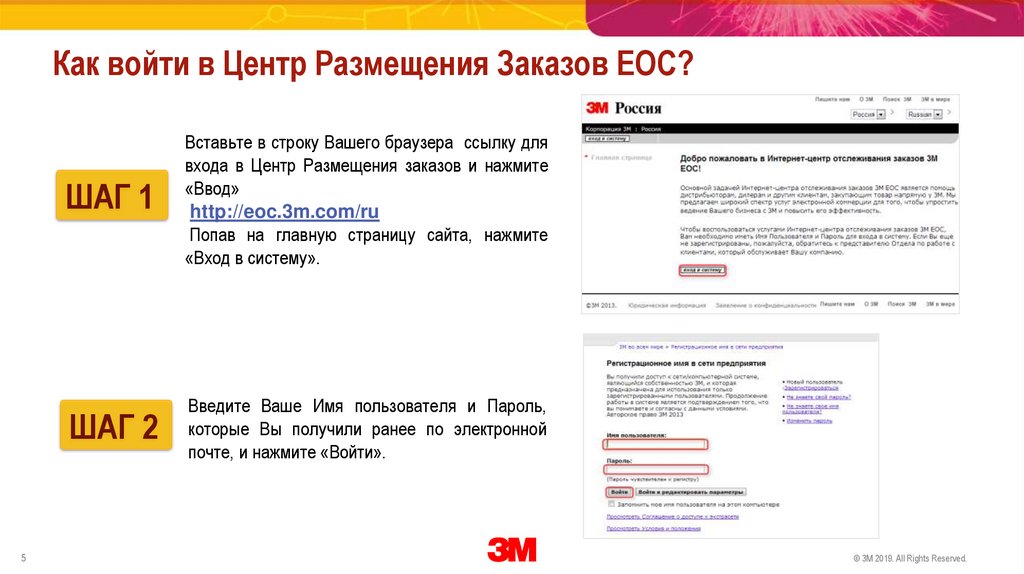
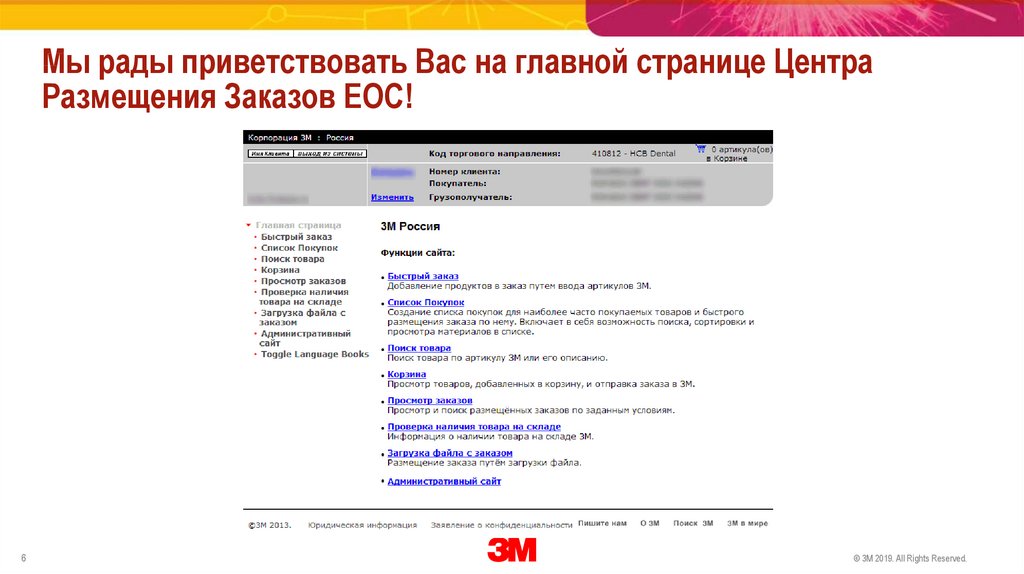


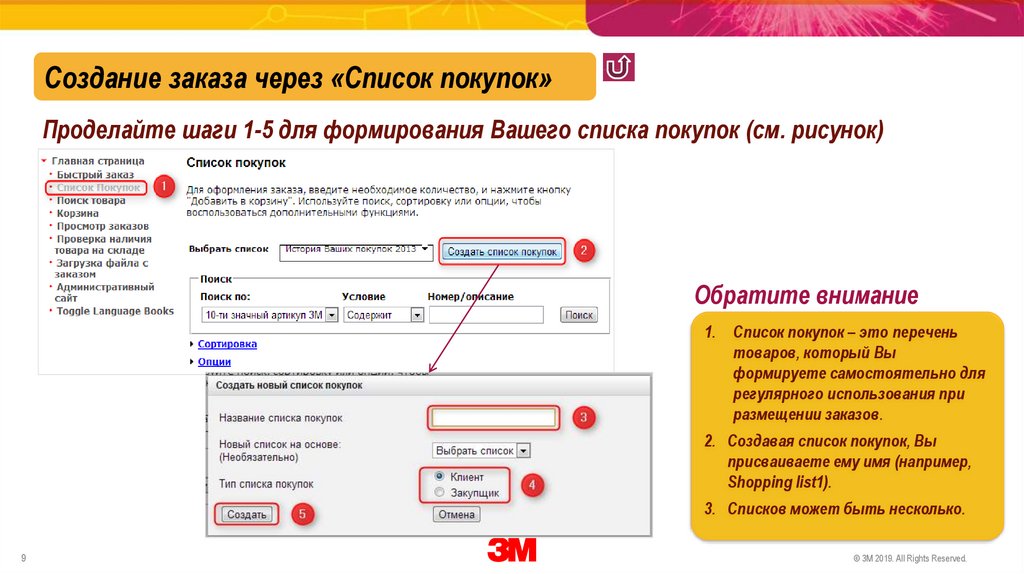

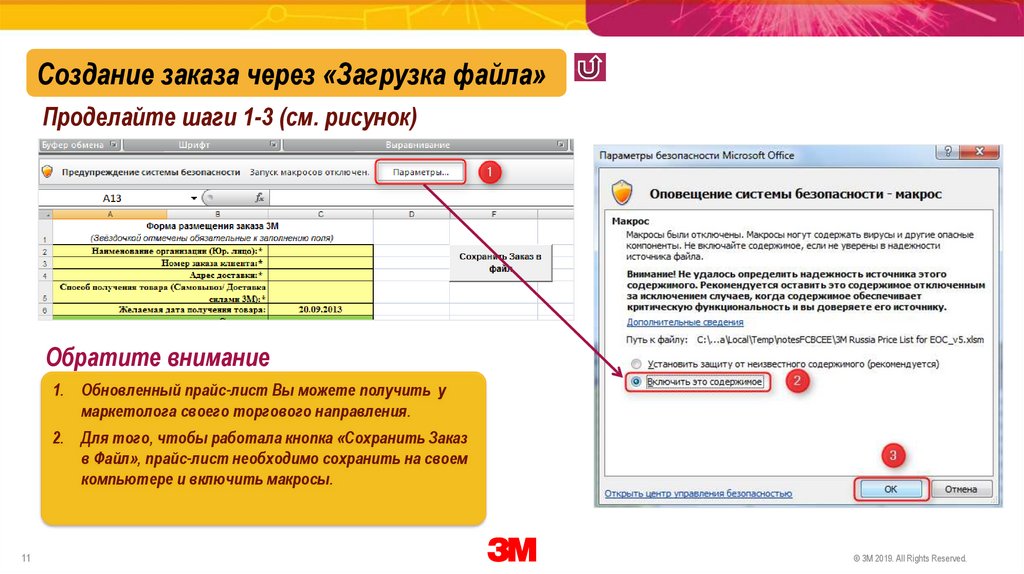



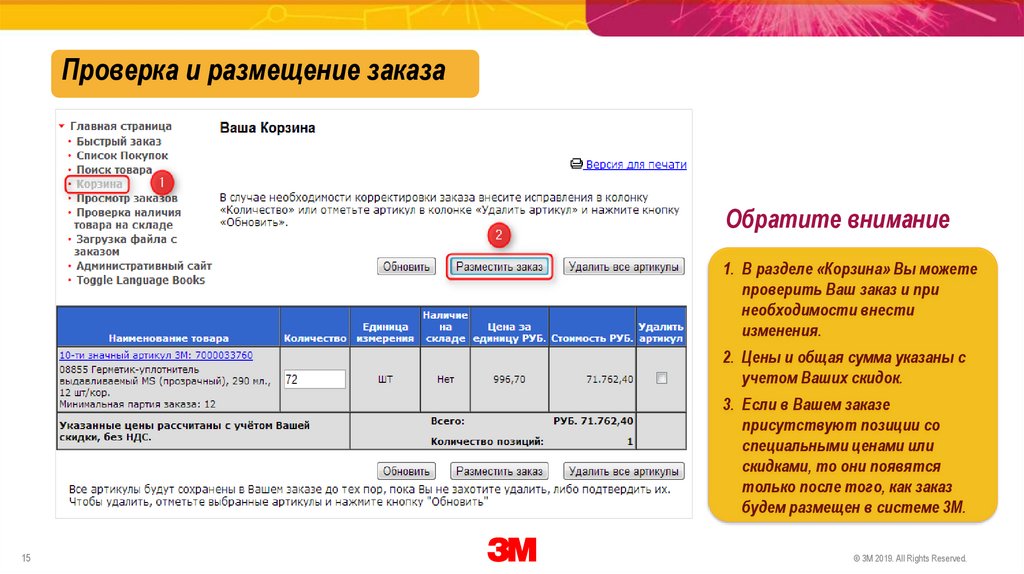

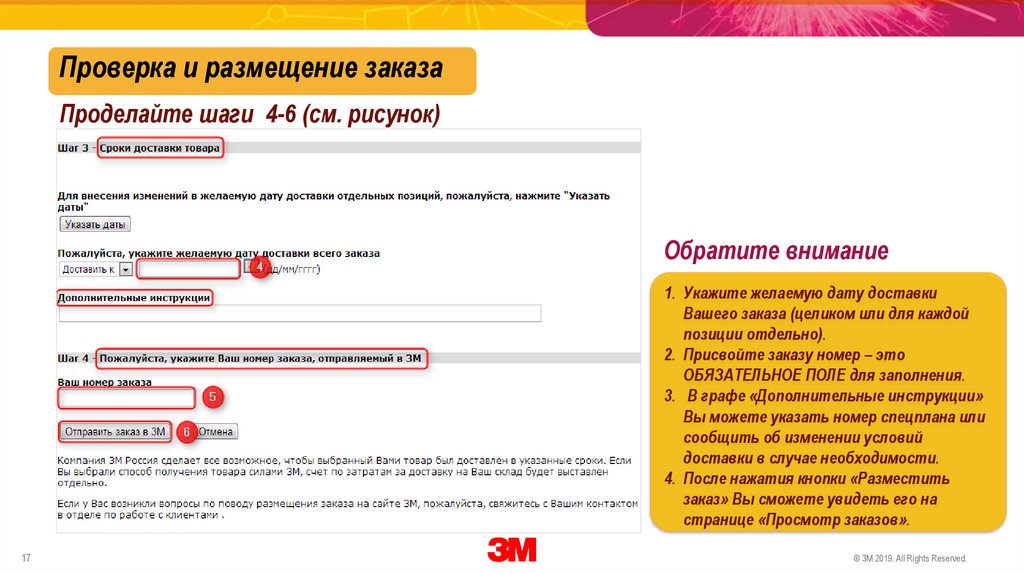
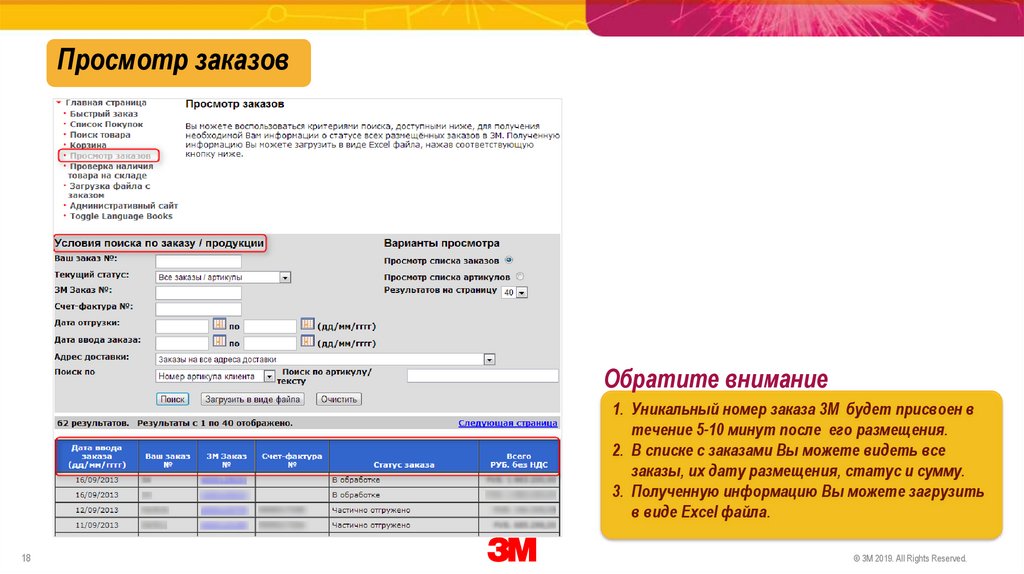
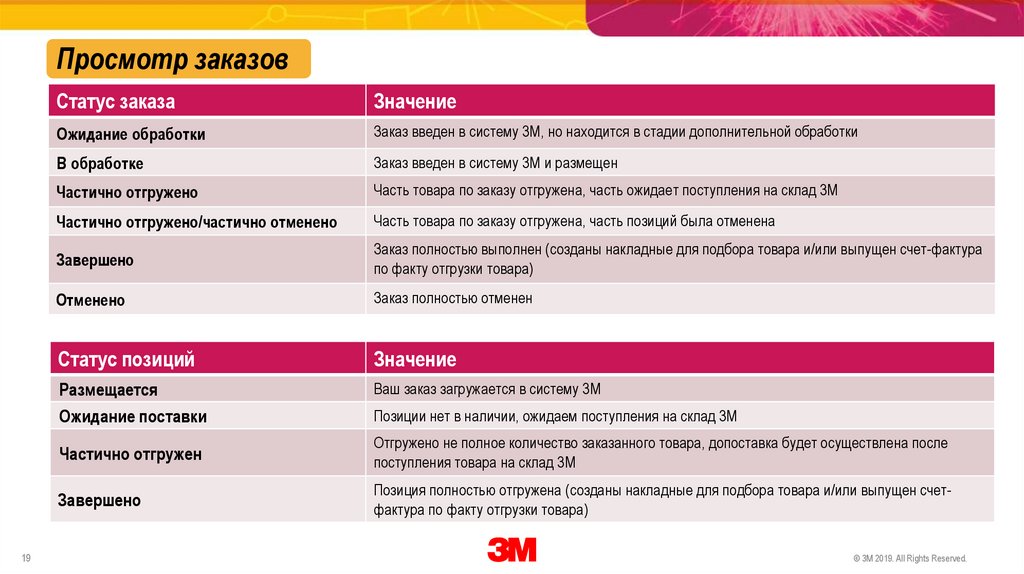
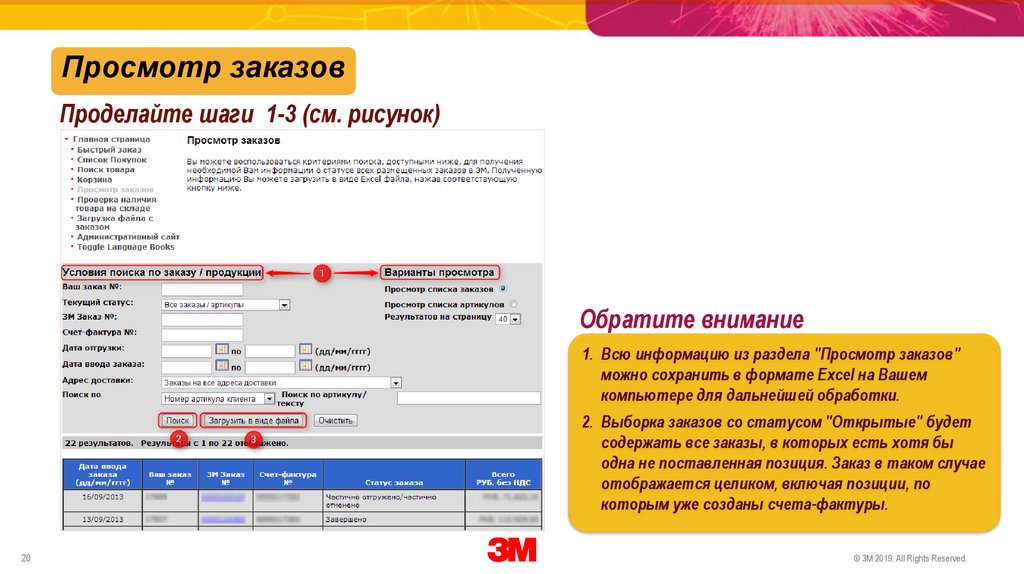


 marketing
marketing